
快速安装SNES模拟器
- 在Steam Deck上安装SNES模拟器之前
- 启用Steam Deck的开发者模式
- 如何在Steam Deck上安装SNES模拟器
- 如何将ROM转移到Steam Deck
- 如何在SteamOS中添加游戏
- 如何修复EmuDeck中缺失的封面
- 如何在Steam平台上玩SNES游戏
- 如何解决EmuDeck中SNES游戏的减速问题
Steam Deck是一款便携式PC和游戏设备,能够访问庞大的游戏库。玩家可以像使用手持设备一样使用它,连接到电视,切换到桌面模式,甚至像使用完整PC一样玩专为PC设计的游戏,如RTS和点击类游戏。
希望在更便携的设备上玩PS5游戏的玩家可以通过Steam Deck实现。以下是实现这一目标的步骤。
使用合适的工具,Steam Deck用户可以将其转变为最佳的仿真设备之一,并通过SNES游戏扩展他们的游戏库。几十年后,超级任天堂仍然拥有有史以来最优秀的游戏库之一,《时空之扳机》和《最终幻想6》就是两个经典例子。本指南将向玩家展示如何在Steam平台上安装和运行SNES游戏。
2024年9月12日更新,作者:Michael Llewellyn: SNES拥有大量优秀的JRPG游戏以及《马里奥》和《塞尔达》等经典游戏。通过整合RetroArch,Steam Deck成为运行复古游戏的理想设备。智能程序简化了仿真的复杂性,使游戏能够在Steam Deck的游戏模式下运行。为了确保SNES游戏的完美运行,本指南更新了包括启用开发者模式的步骤。
在Steam Deck上安装SNES模拟器之前
在安装模拟器并尝试在Steam Deck上运行SNES游戏之前,用户需要准备以下物品:
- 一个高速A2 microSD卡,作为第二个硬盘驱动器,能够运行现代游戏和更好的模拟游戏。带有USB-C接口的外置硬盘连接也是存储游戏和运行EmuDeck的另一种方式,但不如microSD卡便携。
- 合法获取的SNES ROM文件。
- 一个键盘和鼠标,虽然不是必需的,但推荐在桌面模式下安装和传输文件。
启用Steam Deck的开发者模式
在设置Steam Deck以运行模拟器和安装第三方程序后,您需要启用开发者模式并激活必要的设置,以确保EmuDeck和RetroArch能够顺利运行。
- 按下Steam按钮。
- 打开“系统”菜单。
- 启用开发者模式。
- 新的开发者菜单位于左侧访问面板的底部。
- 在开发者选项中打开CEF调试。
- 按下Steam按钮,选择电源。
- 切换到桌面模式。
Valve一直在努力保持Steam Deck的性能并添加新功能。然而,在稳定、beta、预览或测试模式下运行Steam Deck时,这些功能需要多次更新。这些更新可能会干扰Steam Deck的开发者模式设置,并禁用CEF调试。如果模拟器或相关插件无法正常工作,请仔细检查开发者设置并确保启用了上述选项。
如何在Steam Deck上安装SNES模拟器
为了在Steam平台上运行SNES游戏和其他模拟器,用户需要在EmuDeck程序上运行RetroArch。EmuDeck完成了所有繁琐的工作,并将SNES ROM放入SteamOS库中,使其可以从主屏幕访问并运行最佳程序。EmuDeck在Steam Deck上的安装步骤如下:
- 切换到桌面模式。
- 打开浏览器,下载EmuDeck安装程序。
- 点击“下载”,安装EmuDeck的SteamOS版本。
- 下载程序后,双击SteamOS图标。
- 在选择设备页面,点击Steam Deck图像。
- 运行安装并选择自定义。
- 选择microSD卡镜像安装EmuDeck。
- EmuDeck将显示所有可用的模拟器。
- Steam Deck用户应安装这些模拟器,它们不会占用太多空间,玩家可以在世嘉Megadrive/Genesis、Master System等不同系统上使用所有可用的模拟器。
- 点击microSD卡图标,将EmuDeck安装到microSD卡上。
- 安装RetroArch和Steam ROM管理器。
- 打开自动保存开关。
- 现在跳过成就部分,因为这可以稍后激活。
- 将游戏边框配置为在。
- 将宽高比配置为4:3,以适应经典任天堂游戏。
- 确保安装了Steam ROM管理器。
- 要实现复古风格的视觉效果,请启用经典2D游戏的CRT着色器,模拟老式CRT电视/显示器的视觉效果。
- 选择全部以右意图为Steam Deck- Steam库是最im创造。
- 跳过接下来的几个步骤并选择完成。
如何转移ROM到Steam Deck
假设Steam Deck用户已经下载并准备好了他们的SNES ROM,他们必须将其转移到正确的文件夹中,以便RetroArch和EmuDeck能够识别它们。传输ROM的步骤如下:
- 确保Steam Deck处于桌面模式。
- 打开Dolphin文件管理器-底部任务栏上的蓝色文件夹图标。
- 在左侧可移动设备下方的栏中,选择Primary。
- 在Primary文件夹中,单击Emulation。
- 在“Emulation”文件夹中选择“ROMS”。
- 找到SNES文件夹,然后将SNES ROM复制到其中。SNES HD将尝试为SNES游戏创造一个宽屏效果,但这种效果可能会让某些游戏看起来更糟。
如何向SteamOS添加游戏
通过EmuDeck,Steam Deck用户可以将游戏添加到他们的主库和收藏中。要做到这一点,请使用以下步骤:
- 确保Steam Deck处于桌面模式。
- 点击任务栏左下方的Steam图标。
- 选择所有应用程序。
- 找到EmuDeck并启动应用程序。
- 打开左侧面板上的Steam ROM管理器。
- 选择是的,在提示中关闭后台运行的Steam应用程序,并在蜥蜴模式下运行Steam ROM管理器。
- 关闭切换解析器。
- 在“解析器”菜单上,突出显示并选择Super Nintendo模拟器,标记为“Super Nintendo Retroarch - SNES”。
- 点击添加游戏。
- 然后单击解析。
- 这将加载SNES游戏及其图像到SteamOS。
- 当应用程序加载完文件后,选择保存到Steam。
- 关闭EmuDeck应用程序,在桌面界面单击“返回游戏模式”。
如何修复EmuDeck上缺失的封面
在某些情况下,一些较老的、修改过的或冷门的电子游戏的封面可能会从Steam ROM管理器中消失。要修复EmuDeck上缺失的封面,请执行以下步骤:
- 找到缺失封面的游戏,并点击修复图标。
- 在修复艺术品和标题搜索栏中输入游戏的标题。
- 选择其中一个游戏封面,点击它,封面将以白色高亮显示。
- 单击保存并关闭。
上传缺失的封面
如果Steam ROM管理器无法找到正确的封面,Steam Deck用户可以上传自己的封面:
- 打开桌面模式,使用喜欢的浏览器和搜索引擎找到游戏封面。
- 一旦找到合适的封面,保存到Steam Deck的图片文件夹。
- Steam Deck用户还可以添加自定义游戏封面并将其保存到图片文件夹中。
- 打开EmuDeck程序。
- 运行Steam ROM管理器。
- 解析。
- 选择添加游戏。
- 点击上传在游戏的封面上。
- 打开图片文件夹,在Steam ROM管理器中选择新的封面图像。
- 选择保存并关闭。
Deck Loader可以解锁Steam Deck的潜力。以下是如何安装它。
如何在Steam平台上玩SNES游戏
SNES游戏将被添加到库中,通过按Steam按钮访问。EmuDeck应该添加一个名为Collections的新选项卡。大多数游戏都可以正常运行,但有些游戏可能会表现得像慢动作。以下步骤可以用来解决这个问题:
- 从SteamOS库中启动SNES游戏。
- 按下快速访问菜单(Steam Deck上右触控板下方有三个点的按钮)。
- 高亮显示并选择性能侧菜单的电池图标。
- 打开“使用游戏配置文件”。
- 将帧限制滑动到60FPS。
- 屏幕将空白一秒钟,游戏将以所需的速度播放。
使用RetroArch
尽管大多数SNES游戏应该在Steam Deck的库中运行而没有问题,但一些用户可能会遇到冻结问题。有时候,从RetroArch模拟器启动游戏是运行游戏的最佳方式。可以使用以下步骤:
- 在库中的Collections选项卡下,单击Emulation。
- 选择RetroArch应用程序。
- 在主菜单下,选择加载内容。
- 向下滚动列表并打开SNES文件夹。
- 选择游戏在RetroArch中启动。
- Steam Deck用户可以利用历史记录功能访问最近玩过的游戏,添加收藏夹等等。
如何在EmuDeck中解决SNES游戏的减速问题
一些较老的游戏可能会遇到导致卡顿和减速的问题,使它们在Steam Deck上几乎无法玩。幸运的是,通过快速调整设置,游戏将运行得更好,稳定性也有所提高。
- 玩SNES游戏。
- 按下右触控板下方的三个点状QAM(快速访问菜单)按钮。
- 选择电源符号打开性能菜单。
- 在性能设置下,打开每个游戏的用户配置文件。
- 将帧限制增加到60 FPS。
- 当新设置启动时,游戏屏幕可能会出现一秒钟的空白。
- 屏幕
- 7”diago带领 nal 1280 x 800px(16:10宽高比)60Hz
- CPU
- AMD APU Zen 2 4c/8t, 2.4-3.5GHz
- 电池
- 40 whr电池。2 - 8小时的游戏时间
- 连接
- 蓝牙5.0和双频Wi-Fi无线电,2.4GHz和5GHz
-

视频游戏 -

Steam Deck
您的更改已保存
发送电子邮件
邮件已经发送了
本文来自作者[admin]投稿,不代表溪艺号立场,如若转载,请注明出处:https://www.cncart.com.cn/zsfx/202506-326.html
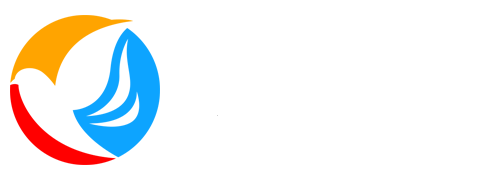
评论列表(4条)
我是溪艺号的签约作者“admin”!
希望本篇文章《如何在Steam平台上使用EmuDeck运行SNES游戏》能对你有所帮助!
本站[溪艺号]内容主要涵盖:国足,欧洲杯,世界杯,篮球,欧冠,亚冠,英超,足球,综合体育
本文概览: 快速安装SNES模拟器 在Steam Deck上安装SNES模拟器之前...